Примечание: информация на этой странице устарела. Актуальная страница находится по адресу: Окна-Двери Дилер. Руководство пользователя
Окна-Двери 1.2. Руководство пользователя
- Назначение программы
- Возможности программы "Окна-Двери"
- Системные требования
- Главное окно приложения
- Текущий заказ
- Дополнительная комплектация
- Сохранение/загрузка значений по умолчанию
- Процесс обработки заказа
Назначение программы
Повышение эффективности менеджеров по продажам за счёт быстрого расчета и оптимизации заказа на окна, двери и остекление балконов, во время первого телефонного разговора с заказчиком.
Полное описание эффективности внедрения программы "Окна-Двери" на странице - Эффективность применения программы «Окна-Двери».
Возможности программы "Окна-Двери"
Программа специально оптимизирована под комфортную работу менеджера по продажам.
В процессе подготовки заказа автоматически пересчитываются суммы и создаётся исходящая документация.
К каждому изделию в заказе Вы можете посчитать подоконники, отливы, откосы и любую произвольную комплектацию.
На весь заказ можно сделать общую скидку. Сумма заказа пересчитается в учётом скидки. Скидка отобразится в печатном приложении к договору, либо не отобразится в случае её отсутствия.
После задания всех параметров заказа Вы можете его распечатать, послать по факсу или эл. почте в виде коммерческого предложения или приложения к договору. Я добавлю Ваши данные и логотип на все отчёты, которые печатает моя программа.
Системные требования
Для работы приложения необходимо иметь на компьютере установленный Microsoft Access 2003 и выше. Это стандартное приложения из популярного пакета MSOffice, который есть на каждом компьютере под Windows. Компьютер подойдёт любой, на котором запускается Microsoft Access 2003. Например, с программой вполне комфортно работать даже на ПК с частотой процессора 350MHz и 256MB оперативной памяти. На жестком диске программа занимает чуть больше мегабайта.
Программа позволяет не только печатать и оправлять по факсу коммерческие предложения / приложения к договору, но и сохранять эти документы в формате файлов-снимков. Это стандартный формат MS Office, позволяющий полностью сохранять внешний вид отчёта. Файл-снимок имеет компактный размер, удобный для отправки по эл. почте. Для просмотра файла-снимка используется стандартное средство MS Office Snapshot Viewer, идущее в комплекте MS Office.
Главное окно приложения
Главное окно разделено на две части: слева древовидная структура видов изделий, справа - доступные характеристики.
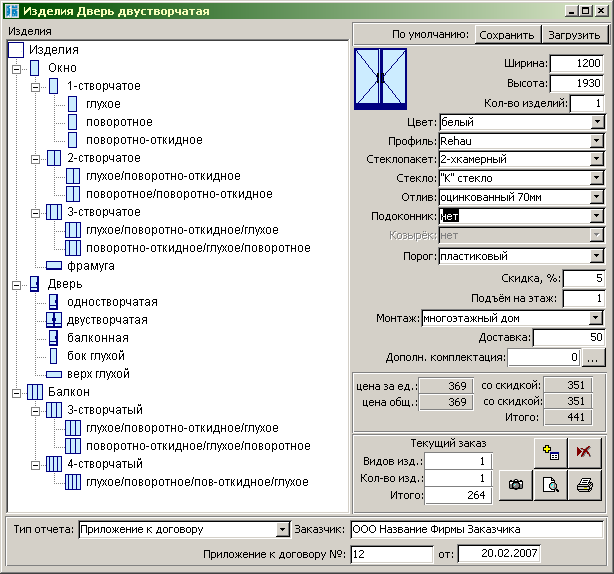
При изменении характеристик изделия стоимость пересчитывается автоматически.
В заказе может быть одно или несколько изделий, в т. ч. и несколько одинаковых изделий с разными характеристиками. Изделия, после задания характеристик, можно добавлять в текущий заказ.
Текущий заказ
Текущий заказ - это набор изделий, которые хочет заказать Ваш клиент. Конечная сумма заказа, называемая клиенту - это совокупность всех изделий с выбранными характеристиками. Более подробно терминология описана на странице схема расчёта.
Управление заказами осуществляется четырьмя кнопками:
|
|
- добавление текущего изделия к заказу; |
|
|
- удаление всех изделий из заказа; |
|
|
- создание файла-снимка заказа |
|
|
- предварительный просмотр/печать заказа. |
|
|
- печать заказа. |
В заголовке отчета можно указать тип заказа, заказчика, номер и дату договора и заполнить соответствующие поля в нижней части формы.
Помимо стандартной комплектации (отливы, подоконники и пр.) - существует и дополнительная. Её также можно включить в стоимость заказа.
Можно создать файл-отчёт, с параметрами заказа и отправить его по почте или факсу или распечатать заказ, как приложение к договору с клиентом.
Для печати заказа его необходимо открыть и нажать сочетание клавиш Ctrl+P, либо сазу вывести на принтер кнопкой "печать заказа".
При покупке полной версии программы я бесплатно добавлю на станицы отчётов "шапку" документа и Ваш логотип.
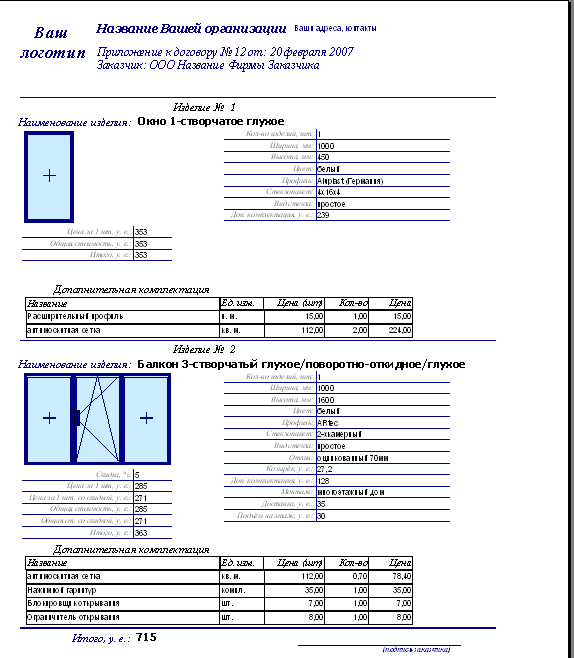
Дополнительная комплектация
При нажатии на кнопку справа от поля «Доп. комплектация» откроется форма
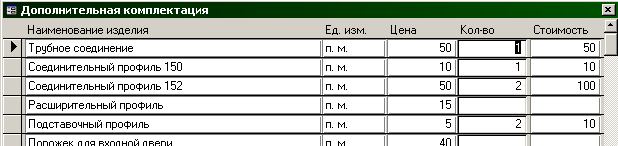
Введите необходимое кол-во в поле «Кол-во» напротив нужного изделия и нажмите кнопку "Применить и выйти". Для обнуления значений следует нажать кнопку "Обнулить".
Приложение автоматически суммирует введенные значения и прибавит стоимость дополнительной комплектации к текущему изделию.
Сохранение/загрузка значений по умолчанию
Значения по умолчанию - это те характеристики изделия, которые вы часто используете. Например, если заказчикам часто нужен какой-то стандартный размер и набор - вы можете сохранить эти параметры кнопкой "Сохранить" и потом "вынимать" это сохраненное изделия из памяти кнопкой "Загрузить", не набирая каждый раз заново часто используемые параметры.
Процесс обработки заказа
Опишу типичный сценарий. Звонит клиент и просит рассчитать заказ. Называет изделие (например, окно) [клик мыши - выбор изделия], его размеры [на цифровой части клавиатуры вбиваем размеры]. Менеджер спрашивает предпочтения по профилю [пластик/алюминий, их виды и т. д.] и стандартный набор фурнитуры. Далее - доставку, монтаж, подъём на этаж. По окончанию менеджер уже знает сумму. Если она не устраивает клиента - менеджер выбирает другие профили, предлагает скидку, замену одной фурнитуры на другую.
После согласия клиента, менеджер добавляет изделие в заказ. Если в заказе несколько изделий - описанная выше процедура повторяется.
После составления заказа менеджер может распечатать комм. предложение (приложение к договору) передать его по факсу или эл. почте. После - передать заказ в бухгалтерию и производство.
Все, менеджер прощается с клиентом и готов принимать следующий заказ.